大綱
想在 Mac(macOS)上讀取 BitLocker Drive Encryption 加密磁碟?本文從技術原理、限制、實用工具操作步驟,深入解析「Mac 讀取 BitLocker 磁碟」的方法。
「Mac 能原生讀取 BitLocker 加密磁碟嗎?」答案是不能。macOS 系統本身並不支援 BitLocker 加密檔案系統的解鎖與讀取。若您在 Mac 上插入了一個用 BitLocker 加密的 USB 或外接硬碟,系統通常會顯示「電腦讀不到您接上的磁碟」或類似錯誤。不過您可以在 Mac 上安裝支援 BitLocker 加密的第三方工具來解鎖/讀寫此磁碟,或是在 Windows 電腦(或 Mac 裝虛擬機/雙系統)中先將該磁碟解鎖或關閉 BitLocker,再移至 Mac 使用。本文將詳細介紹本文將介紹如何在 Mac 上讀取 BitLocker 磁碟機,並提示風險和注意事項。
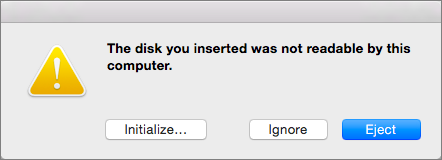
BitLocker Drive Encryption(簡稱 BitLocker)是 Microsoft Windows 作業系統提供的「整磁碟加密功能」,它會把整個磁碟區(或可移動磁碟)以 AES 演算法加密,使未經授權存取者即使將磁碟拆下來接至別台電腦,也無法讀取內容。macOS 並未提供原生驅動或功能來解讀 BitLocker 加密磁碟,因此插入後會報錯。
雖然 Mac 可以支援某些 Windows 檔案系統(如 FAT32、exFAT、NTFS 只讀),但 BitLocker 是在檔案系統之上所做的加密封裝,沒有原生 macOS 驅動去解密它。考慮到操作的難度和便捷程度,本文只介紹兩種方式:使用第三方工具在 Mac 上讀取 BitLocker 磁碟機以及在 Windows 電腦上先解鎖 BitLocker 磁碟機再移至 Mac。
方法 1. 使用第三方工具在 Mac 上讀取 BitLocker 磁碟機
經過調查,我們發現了適用於 Mac 的實用且高效的 BitLocker 解鎖器 EaseUS Partition Master for Mac ,您可以用其關閉 Mac 上的 BitLocker 磁碟,之後就可以成功讀取此加密磁碟中的檔案。具體方法如下:
步驟 1. 將您的外接硬碟正確連接到您的 Mac。啟動 EaseUS Data Recovery Wizard for Mac,選擇外接硬碟並單擊「掃描」讓軟體搜索其上丟失的文件。
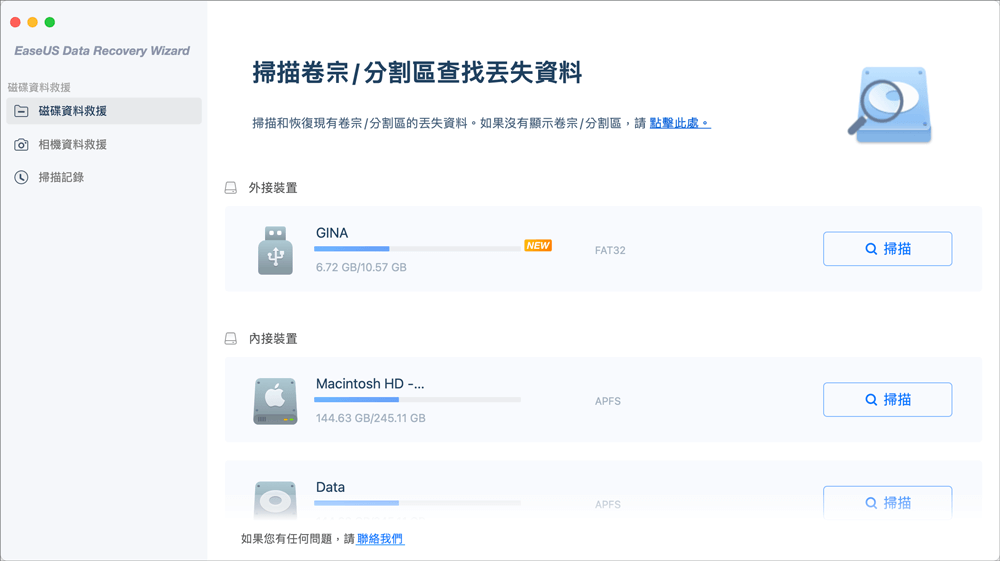
步驟 2. 快速掃描和深度掃描後,所有文件都將顯示在掃描結果的左側面板中。
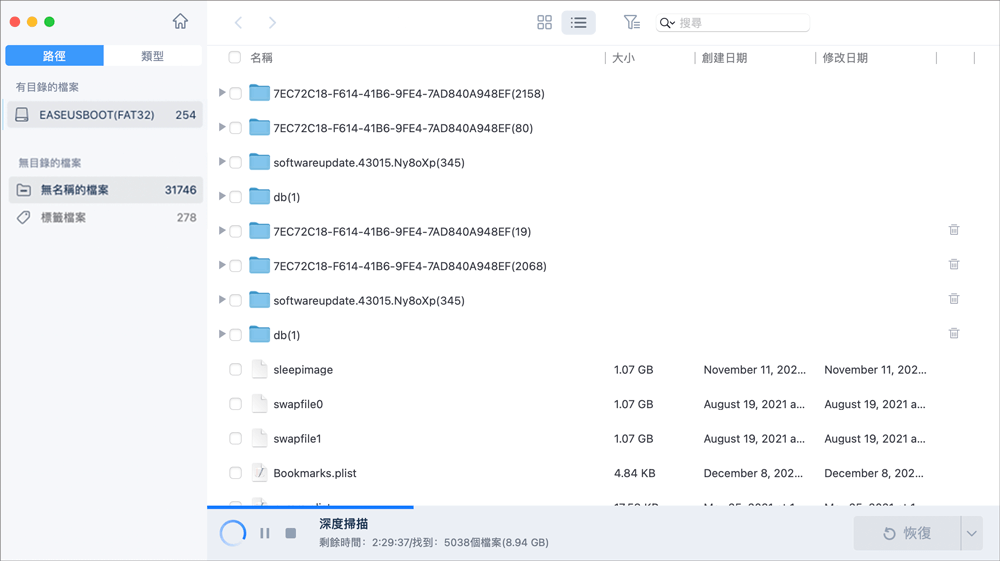
步驟 3. 選擇要恢復的文件,然後單擊「恢復」按鈕。不要將可恢復的文件保存到外接硬碟以防資料被覆蓋。
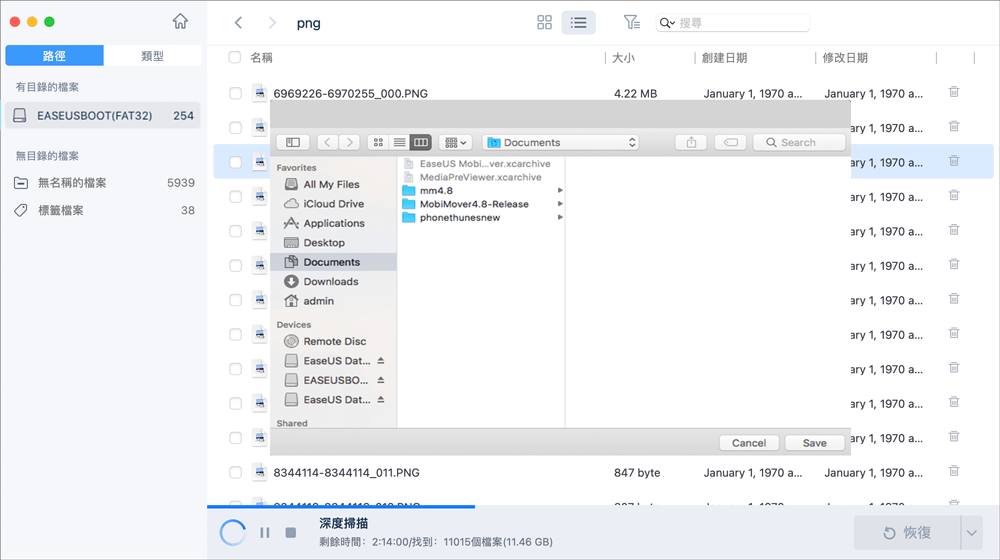
這個程式提供了合適的功能,可以幫助您在 Mac 上輕鬆打開 BitLocker 磁碟並讀取資料。但若磁碟本身有損壞、分割表錯誤,工具無法保證成功。更加快速便捷的方式是在 Windows 電腦或是 Windows 虛擬機上解鎖/打開 BitLocker 磁碟,之後再將其用於 Mac 上。
方法 2. 在 Windows 電腦上先解鎖 BitLocker 磁碟機再移至 Mac
假設您有另一台 Windows 電腦,或者您的朋友和家人有一台 Windows 電腦,用其解鎖 BitLocker 磁碟機,然後將其插入 Mac,是解決如何在 Mac 上讀取 BitLocker 加密磁碟最便捷的方法!步驟如下:
步驟 1.將加密磁碟插入 Windows 電腦,進入控制台並選「BitLocker 磁碟機加密」選項。
步驟2.在 BitLocker 管理中找到要停用 BitLocker 加密的磁碟。在磁碟機名稱下選擇「解除鎖定 BitLocker」。
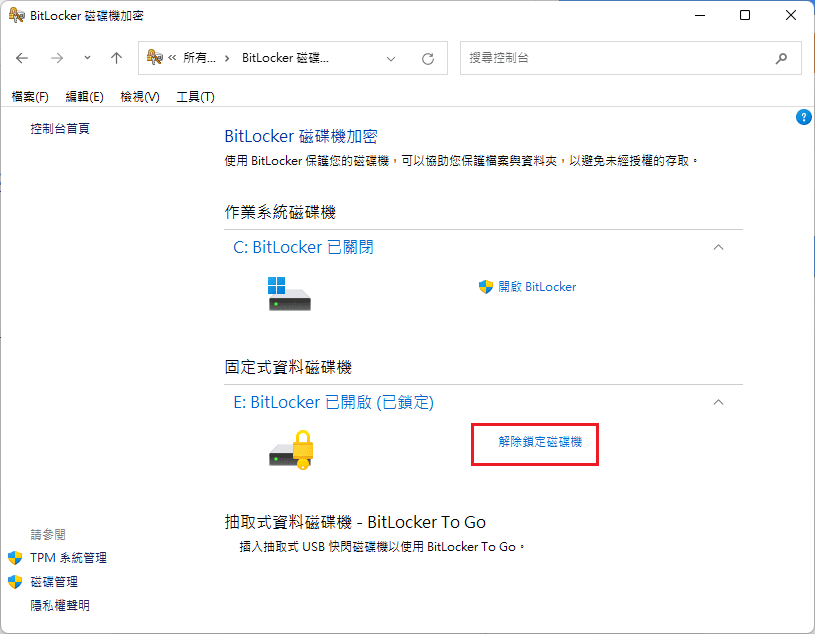
步驟 3.輸入正確的密碼或復原金鑰來解密 BitLocker 磁碟機。
步驟 4.將解鎖的 BitLocker 磁碟機插入 Mac。您可以正常讀取或寫入磁碟機。
使用 Windows 原生功能,技術難度低、風險較小。若忘記密碼/復原金鑰,這條路也可能無法執行。不過無需擔心,EaseUS Partition Master 提供了一種在「即使忘記復原金鑰/密碼也需要取回資料」的情境下也能找回 BitLocker 密碼並將其解鎖的方法。
額外提示:如何從 Mac 上的加密磁碟機恢復數據
您可能知道,格式化硬碟也會刪除加密,但隨之而來的是資料的遺失。 EaseUS Data Recovery Wizard for Mac 可協助 Mac 使用者快速且安全地存取和還原加密磁碟機上遺失、刪除或格式化的資料!它可以幫助您從加密的 SD 卡、USB 隨身碟、HDD、SSD 等中復原資料 。
透過這款功能強大的軟體,您可以輕鬆在 Mac 上存取 FileVault 資料 。下載EaseUS資料復原工具軟體,並依照下列步驟從 Mac 上的加密磁碟機還原資料:
步驟 1. 將您的外接硬碟正確連接到您的 Mac。啟動 EaseUS Data Recovery Wizard for Mac,選擇外接硬碟並單擊「掃描」讓軟體搜索其上丟失的文件。
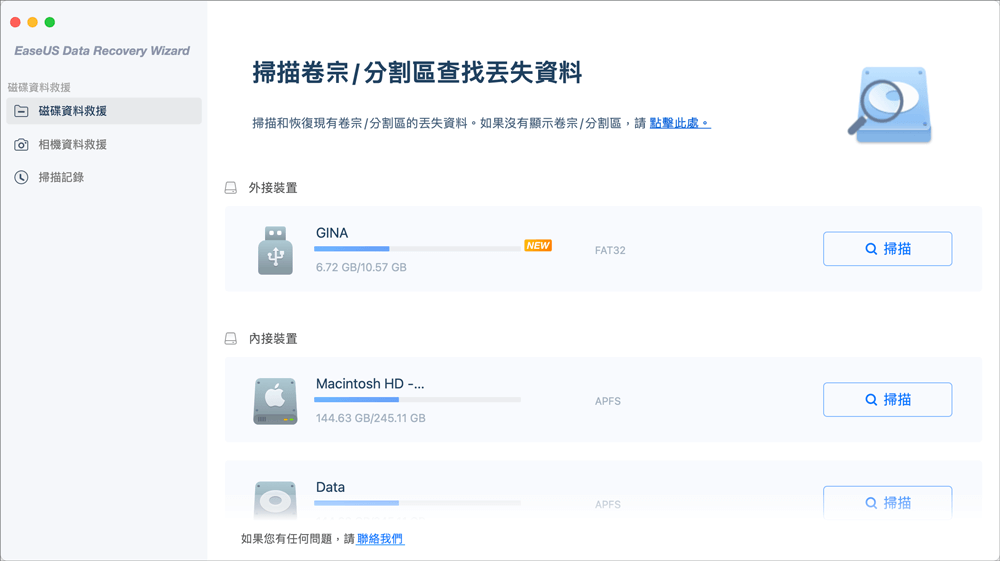
步驟 2. 快速掃描和深度掃描後,所有文件都將顯示在掃描結果的左側面板中。
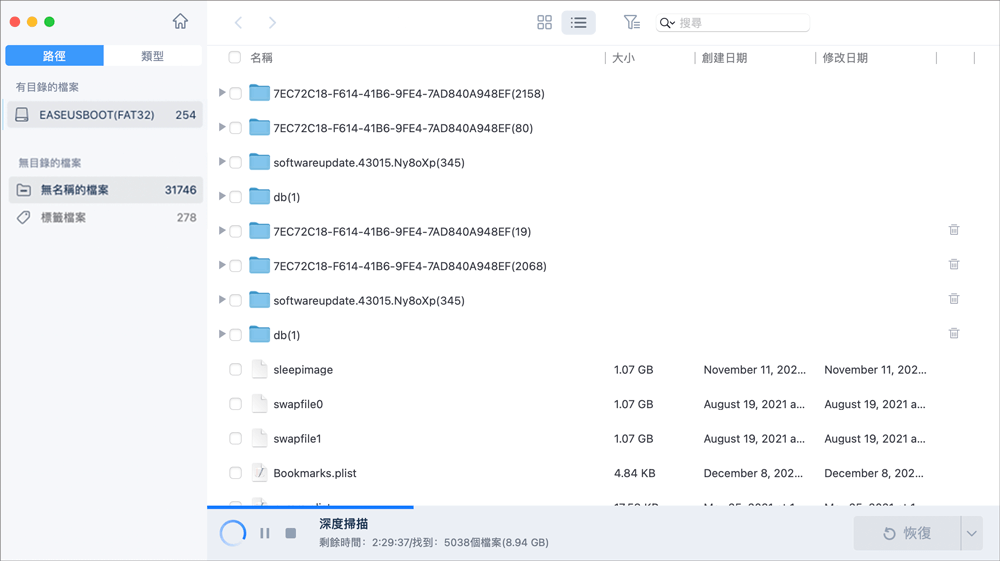
步驟 3. 選擇要恢復的文件,然後單擊「恢復」按鈕。不要將可恢復的文件保存到外接硬碟以防資料被覆蓋。
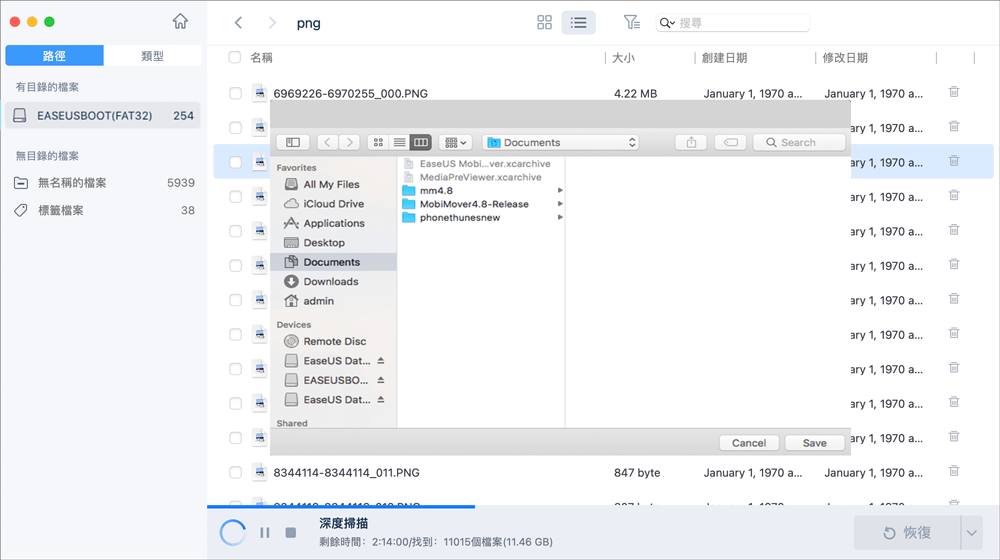
結論
總而言之,若您是 Mac 使用者手上有被 BitLocker 加密的磁碟,請首先理解「macOS 無法原生支援 BitLocker」這一點。依照您的實際需求和設備條件,可選擇下列策略:使用 Mac 版的 BitLocker 讀寫工具、在 Windows 上解鎖再移到 Mac 使用。若磁碟出現故障、格式化、或忘記金鑰密碼,則務必考慮使用 EaseUS Data Recovery Wizard for Mac 進行資料救援。
如何在 Mac 上讀取 BitLocker 磁碟機常見問題解答
1. Mac 可以讀取 BitLocker 磁碟機嗎?
由於 BitLocker 是 Windows 的功能,Mac 本身不支援 BitLocker 加密的磁碟機。如果您嘗試在 macOS 上開啟 BitLocker 驅動器,您可以設定在 Mac 上執行 Windows 虛擬機器(使用 Parallels Desktop、VMware Fusion 或 VirtualBox),然後從 Windows 讀取 Mac 上的 BitLocker 驅動器。
2. 如何在 Mac 上開啟加密硬碟?
要解鎖並存取啟動磁碟的 FileVault 加密的資料:
- 在啟動過程中按住「Command + R」將 Mac 啟動至復原模式。
- 選擇「磁碟工具」 > 「繼續」。
- 在左側邊欄中選擇啟動盤,然後按一下「掛載」。
- 在密碼欄位中輸入恢復金鑰,然後按一下「解鎖」。
常見問題
- 1. 為什麼推薦您使用 EaseUS Data Recovery Wizard?
-
"Data Recovery Wizard 操作使用相當簡單、易懂,挖出來的檔案也可說是五花八門,凡儲存過必然留下痕跡,都有機會被掃描出來" —BenchLife
"針對電腦初學者所量身打造的資料救援工具,以簡化的使用者介面,搭配強大的救援功能,可幫助使用者快速將誤刪/誤格式化的檔案,一一救回。" —PCDIY!
"EaseUS Data Recovery Wizard 資料救援軟體的介面還算簡單不複雜,即便是電腦初學者也能夠輕鬆完成恢復。" —Coolaler 滄者極限
- 2. 為什麼不能免費恢復 2GB 大小的資料?
-
建議您檢查一下安裝的 EaseUS Data Recovery Wizard 是免費還是試用版,因為這兩個版本是有區別的。
試用版可預覽掃描找到的資料內容,但不能導出保存;而 免費 版可以免費恢復 2GB 大小的檔案。下載免費版完成後,默認可以免費恢復 500MB 大小檔案。如果您願意在社交媒體上分享產品給其他人就可以再額外獲得 1.5GB 大小的免費恢復額度。
- 3. 為什麼救回來的檔案無法開啟?
-
一個檔案在存儲裝置上分成兩部份儲存:目錄資訊(由檔案名稱、修改日期以及檔案大小資訊等組成)和檔案內容。
如果具有原始檔名和資料夾結構的檔案無法開啟,有可能是目錄資訊損毀。然而,在我們的軟體中仍可通過 RAW 資料救援方法恢復檔案內容。
- 4. 為什麼不建議將還原回來的資料保存到原始位置?
-
丟失的檔案的儲存結構將因為磁碟機上的任何變更而更改或損毀。如果將還原回來的資料儲存到原始位置,則原始資料結構以及資料內容將被覆蓋或損毀,從而導致資料永久遺失。因此,我們一般建議用戶將找回的資料導出儲存到其他裝置上。
- 5. 如何在購買軟體前檢查資料是否能救回?
-
免費 版讓用戶免費恢復 2GB 大小資料,您可以在購買前先試用並確認資料是否能被救回。
- 6. 掃描磁碟機需要多長時間?
-
這取決於電腦的效能和硬碟裡資料量大小。給您個參考值:在一般情況下,一個 1TB 大小的健康硬碟需要 10-12 小時完成掃描。
相關文章
-
![]() Gina / 2025-03-31
Gina / 2025-03-31 -
![]() Agnes / 2025-03-31
Agnes / 2025-03-31
-
GetDataBack Mac & Windows 下載指南 [2GB 免費檔案復原]
![]() Zola / 2025-08-27
Zola / 2025-08-27 -
![]() Agnes / 2025-03-31
Agnes / 2025-03-31